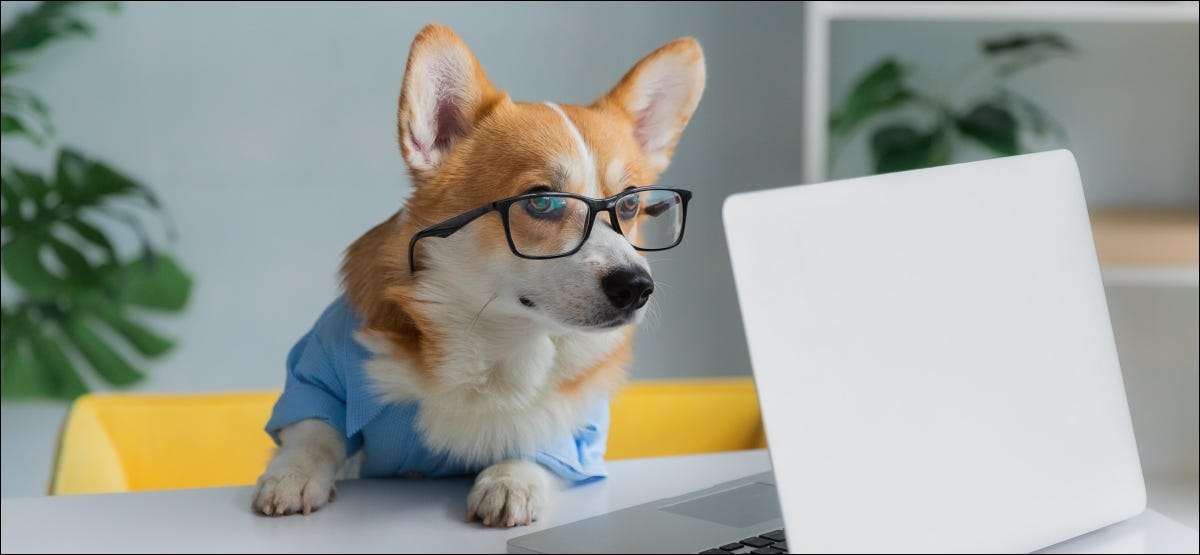
Ecco un vecchio Mito del PC che solo non morirà: lo sapevi che il tuo PC Windows utilizza solo l'80% della sua larghezza di banda di rete disponibile per impostazione predefinita? Puoi accelerare tutti i tuoi download modificando un'impostazione nel Registro o Politica di gruppo ! Beh no. Non è così che funziona.
Come funziona Scheduler QoS QoS di Windows 10
Da allora questa impostazione è esistita Windows XP , quindi questa brutta punta di finestre che ottiene la punta è ora in giro per 20 anni.
Windows 10 ha una funzione chiamata "QoS Packet Scheduler". Si trova in tutte le versioni di Windows, a partire da Windows XP. QoS sta per "qualità del servizio". È un modo per dare la priorità a determinati tipi di traffico di rete, composto da pacchetti.
QoS prende molte forme. Potresti avere una funzione QoS. sul tuo Router wireless o sistema Wi-Fi in rete . Ciò ti consentirebbe di dare la priorità a determinati tipi di traffico: ad esempio, è possibile garantire che tutto il traffico da e verso il tuo lavoro (o gioco) PC sia una priorità alta. Ciò contribuirà a garantire che il tuo lavoro (o il gioco) non sia rallentato da un altro dispositivo che potrebbe utilizzare molta larghezza di banda della rete.
Su Windows 10, il programma di schedulazione del pacchetto QoS consente al sistema operativo riservare una certa percentuale della larghezza di banda della connessione per attività di rete ad alta priorità.
Quali programmi utilizzano questa larghezza di banda riservata?
Le applicazioni in esecuzione sul computer possono utilizzare la larghezza di banda riservata per attività di rete ad alta priorità. Devono solo dire a Windows che un certo traffico è un'alta priorità.
Con l'impostazione predefinita, Windows garantisce che il 20% della larghezza di banda della connessione è sempre disponibile per i programmi che lo chiedono. Se la connessione è messa a maxed da un grande videogioco o da un download BitTorrent, beh, è troppo brutto per quel processo di download-windows depromorrizza il traffico di rete con priorità inferiore e assicurati che un compito ad alta priorità possa ottenere il 20% della larghezza di banda della tua connessione lavorare con.
Il tuo download ci vorrà un po 'più a lungo, ma ci sarà sempre un buon pezzo di larghezza di banda per un compito ad alta priorità che streaming un video, forse.
Come funziona la prenotazione della larghezza di banda di QoS effettivamente funziona
L'impostazione "Limit Servicable Fantwidth" di QoS Packet Scheduler Imposta una quantità massima della larghezza di banda di una connessione che Windows si riserva per QoS. La parola chiave qui è "massima".
Se nessuna applicazione sta dicendo il sistema operativo di cui hanno bisogno di larghezza di banda ad alta priorità al momento, Windows renderà disponibile il 100% di esso disponibile ad altre applicazioni. Se un'applicazione utilizza il 5% della tua larghezza di banda per attività ad alta priorità, Windows renderà disponibile il 95% di esso disponibile ad altre applicazioni.
In ogni momento, Windows sta facendo il 100% della larghezza di banda della connessione disponibile. Il mito dice che a meno che non si modifica questa opzione, Windows utilizzerà solo l'80% della larghezza di banda della connessione per altre applicazioni e lascerà il 20% di esso non utilizzato, nel caso in cui. Quel mito non ha alcun senso, e non è così che funziona.
Perché dovresti cambiare questa impostazione?
Secondo questo mito che modifica il mito che non andrà via, è necessario modificare una di queste impostazioni per aumentare la quantità di larghezza di banda disponibile per le tue applicazioni. Tuttavia, la modifica dell'impostazione non farà davvero nulla, se lo abbassi su "0", tutto ciò che stai facendo è garantire che le applicazioni con il traffico ad alta priorità non possano utilizzare questa funzione per ottenere avanti le applicazioni a priorità più bassa.
Ciò potrebbe effettivamente rendere le applicazioni di rete che si preoccupano di meno reattivo. Non toccare l'impostazione a meno che tu non lo capisca e sai cosa stai facendo.
Non ci crediate? Microsoft's Raymond Chen ha scritto su questo problema sul suo blog, la vecchia nuova cosa, torna nel 2006, chiamandolo un "ambientazione placebo" che stava ottenendo un sacco di gioco al momento:
"L'impostazione in questione controlla la quante larghezza di banda può essere rivendicata per l'accesso alla rete ad alta priorità. Se nessun programma utilizza QoS, tutta la tua larghezza di banda è disponibile per i programmi non QoS. Inoltre, anche se c'è una prenotazione QoS attiva, se il programma che riservato alla larghezza di banda non lo utilizzasse in realtà, allora la larghezza di banda è disponibile per i programmi non QoS. "
Prosegue per dire: "Così modifica questo valore tutto ciò che vuoi, ma capisci cosa stai modificando."
Se ti piace, è possibile modificare la percentuale di larghezza di banda nell'editor dei criteri di gruppo presso la configurazione del computer e GT; Modelli amministrativi e GT; Rete e GT; QoS Packet Scheduler & GT; Limitare la larghezza di banda riservabile.
Può anche essere modificato nel registro di Windows con un valore DWORD denominato "NonBesteFortLimit" sotto Computer \ HKEY_LOCAL_MACHINE \ Software \ POLICI \ Microsoft \ Windows \ Psched.
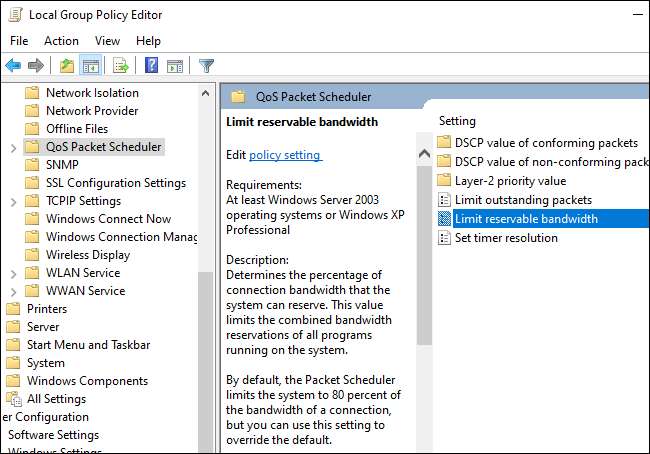
Ma voglio Windows 10 per utilizzare meno larghezza di banda per gli aggiornamenti
La modifica dell'impostazione "Limit OserBable Bandwidth" non eseguirà Windows 10 Utilizzare meno larghezza di banda per gli aggiornamenti. Windows utilizzerà ancora la larghezza di banda per gli aggiornamenti in quanto altrimenti, ma tali aggiornamenti potrebbero ora rallentare il tuo traffico di rete prioritario superiore.
Ci sono altre impostazioni in Windows che ti danno il potere su questo. Ad esempio, puoi Imposta un limite di banda di download per Windows Update, o anche Dillo a Windows Update non scaricare automaticamente gli aggiornamenti .
Perché questo mito non va via?
Allora perché questa punta è ancora così diffusa su siti Web di Windows, anche nel 2021?
Ti lasceremo in un segreto no-così segreto: ci sono molti siti web di bassa qualità là fuori. Ci sono molte persone che scrivono finestre che modificano consigli che non capiscono pienamente cosa stanno scrivendo. È un grande gioco di telefono. Una volta che qualcuno scrive un suggerimento e ne pone online online, si toglie e altre persone copiano dal sito Web al sito web.
Non lo facciamo qui a How-To Geek. Vogliamo che tu sappia come funziona la tecnologia davvero. Noi Bust Windows che modifica i miti. Non li diffondi.







